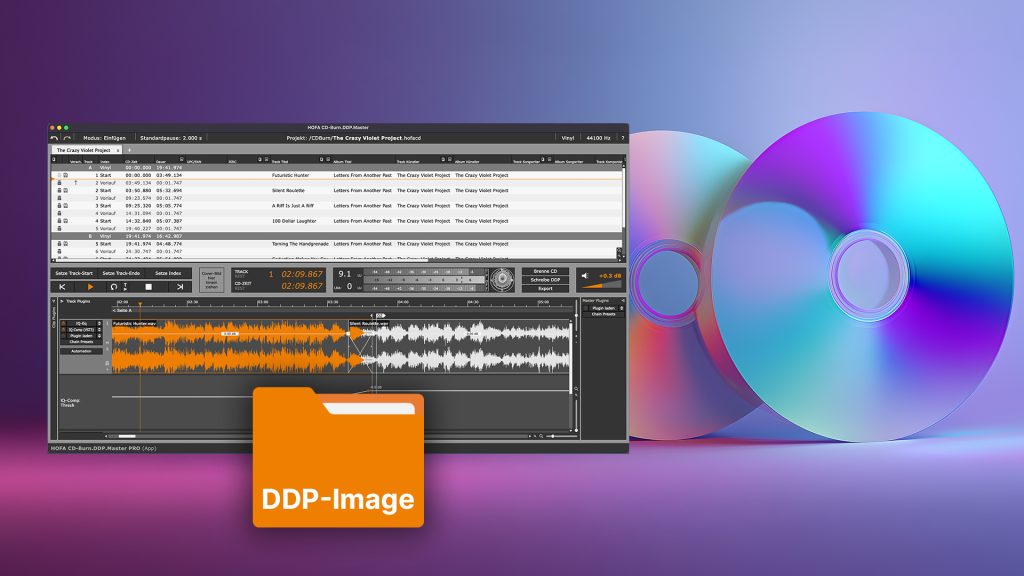Du hast deinen Song oder dein Album endlich fertig produziert und planst eine Veröffentlichung auf CD?
Dabei kann dir eine professionelle Mastering-Software wie HOFA CD-Burn.DDP.Master wertvolle Dienste leisten und den Prozess vereinfachen.
Wir zeigen dir in diesem Artikel, wie du mit der Software in wenigen Schritten ein DDP-Image fürs Presswerk erstellen kannst.
DDP-Image – kurz erklärt
Bei einem DDP-Image („DDP“ – Disc Description Protocol) handelt es sich um ein Format zur Beschreibung von Inhalten einer CD. Es wird häufig verwendet, um die Inhalte von Audio-CDs sicher zu übertragen, beispielsweise für den Weg vom Mastering-Studio zum Presswerk zur Vervielfältigung. Das DDP-Image hat dabei den großen Vorteil, dass der CD-Rohling und der Brenner als mögliche Fehlerquelle entfallen und der Versand per Internet erfolgen kann.
Das DDP-Image ist keine einzelne Datei, sondern ein Ordner. Alle Dateien in diesem Ordner gehören zum DDP-Image und müssen immer in genau dieser Zusammenstellung verwendet werden. Zu den enthaltenen Dateien zählen neben den Audiodaten auch Informationen zu Titelpositionen, CD-Text und weiteren Metadaten.
Schritt 1: Projekteinstellungen festlegen
Im ersten Schritt legst du die wichtigsten Einstellungen für dein Projekt fest. Dazu zählen bspw. die Samplerate und die Standardpause. Obwohl nach Red Book Standard eine Samplerate von 44,1 kHz vorgegeben ist, kannst du dein Projekt problemlos mit einer höheren Samplerate anlegen. Dies ermöglicht den Import und die Bearbeitung von hochaufgelöstem Audiomaterial in bspw. 96 kHz oder höher. Beim DDP-Export erfolgt dann wiederum eine Konvertierung in 44,1 kHz bei 16 Bit Auflösung.
Die Anpassung der Samplerate kannst du entweder im Menü in den Projekteinstellungen oder direkt im Projektfenster vornehmen.
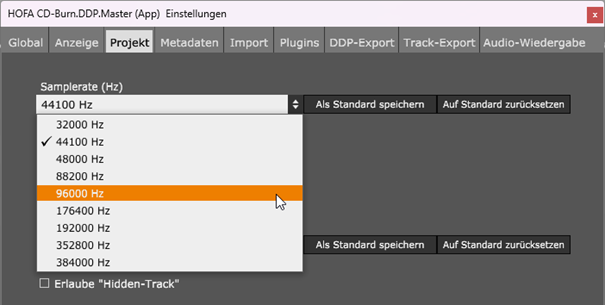
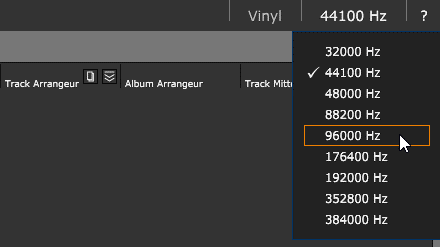
Für die Standardpause ist ein Wert von 2 Sekunden bzw. 150 Frames voreingestellt. Das bedeutet, dass zwischen deinen Songs eine Pause von 2 Sekunden eingehalten wird. Die Standardpause kannst du in den globalen Einstellungen oder im Projektfenster festlegen.
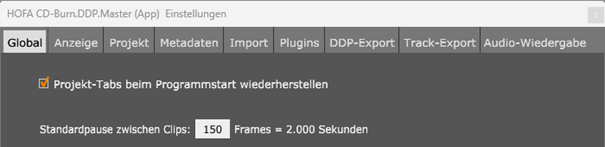

Schritt 2: Import der Audiodaten
Im zweiten Schritt importierst du deine zu verarbeitenden Audiodaten. Dies kannst du entweder über die Import-Funktion im Dateimenü oder via Drag and Drop im Projektfenster tun.
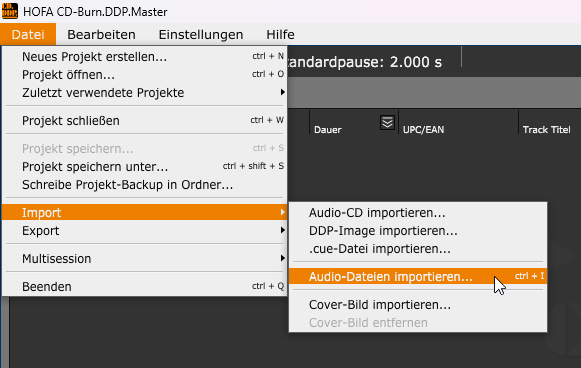
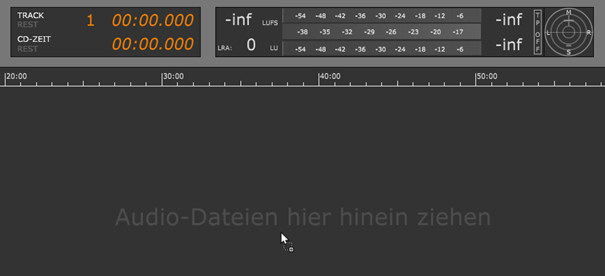
Schritt 3: Bearbeitung der Audiodaten
Bei Bedarf kannst du die importierten Audiodaten im unteren Editor bearbeiten. HOFA CD-Burn.DDP.Master bietet dir hierzu viele Möglichkeiten, die sich sowohl auf einzelne Audio-Clips als auch das gesamte Projekt beziehen. Nachfolgend findest du dazu einige Beispiele:
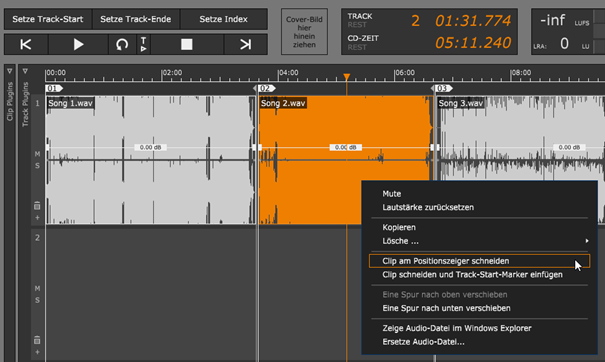
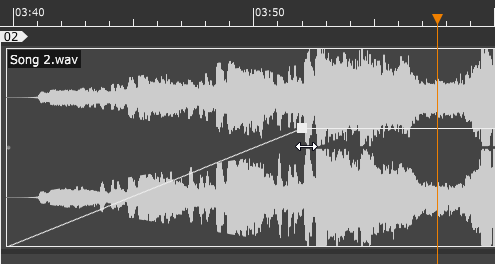
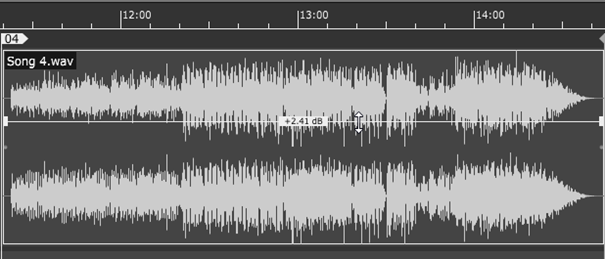
Ebenso ist es möglich, Plugins zur weiteren Audiobearbeitung zu nutzen. Dazu stehen dir alle HOFA Plugins kostenfrei zur Verfügung. In der PRO-Version kannst du zudem auch Plugins von Drittanbietern nutzen.
Wenn du deine Audiodaten bspw. auf mehrere Spuren verteilst, kannst du Track Plugins nutzen:
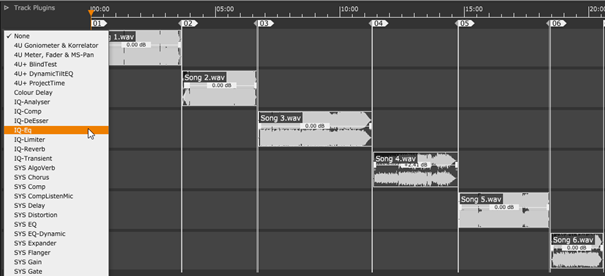
Für eine Summenbearbeitung kannst du Master Plugins nutzen:
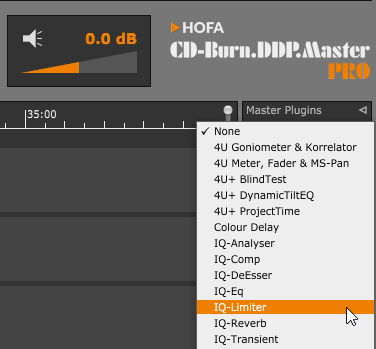
Schritt 4: Metadaten eintragen
In diesem Schritt trägst du die Metadaten in der Tracklist ein. Diese umfassen bspw. Angaben zu den einzelnen Track-Titeln, dem Album-Titel, den Track- und Album-Künstlern oder auch ISRC-Codes.
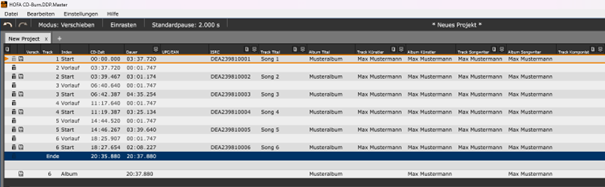
Schritt 5: DDP-Image erstellen
Im fünften und letzten Schritt erstellst du das DDP-Image. Dies kannst du entweder über den Punkt „Export“ im Dateimenü oder direkt im Projektfenster tun.
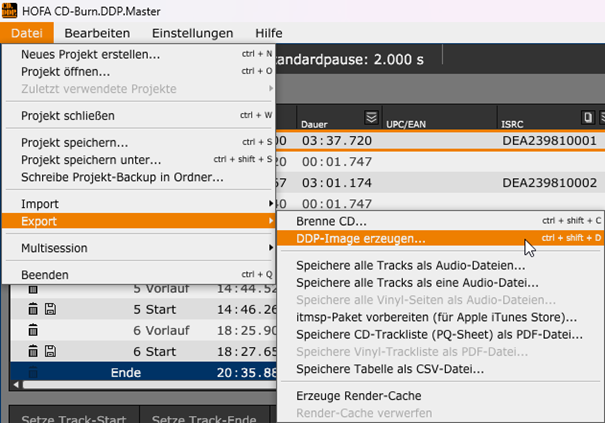
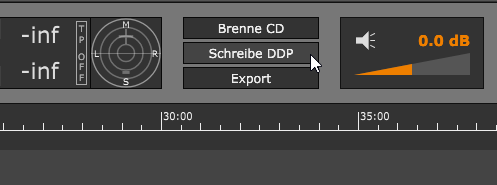
Bei der Erstellung des DDP-Images kannst du optional eine zusätzliche Zip-Datei erstellen. Dies hat den Vorteil, dass beim Bereitstellen und Versenden des DDP-Images sichergestellt wird, dass alle relevanten Daten innerhalb eines Containers liegen. Bei einem DDP-Image handelt es sich immer um einen Dateiordner, der aus verschiedenen Dateien besteht. Der Dateiordner enthält u.a. die Audiodaten und Informationen zu den Metadaten.
DDP-Player für deine Kunden
Damit bspw. deine Kunden das erstellte DDP-Image vor der weiteren Verarbeitung beim Presswerk begutachten können, kannst du mit dem HOFA DDP Player Maker einen sogenannten DDP-Player erstellen. Dieser ermöglicht neben dem Anhören des finalen CD-Masters auch die genaue Überprüfung der Titel-Übergänge und der Metadaten.
Fazit und Ausblick
Mit HOFA CD-Burn.DDP.Master gelingt die Erstellung eines DDP-Images unkompliziert und professionell. Von der Festlegung grundlegender Projekteinstellungen über die Audiobearbeitung bis hin zum finalen Export des DDP-Images ist der Workflow intuitiv und flexibel gestaltet. Das fertige DDP-Image bietet eine sichere Grundlage für die fehlerfreie Übertragung und anschließende Vervielfältigung deiner Audio-CD.
Wusstest du, dass sich die Software auch perfekt eignet, um deine Audiodaten für eine Vinyl-Veröffentlichung oder Streaming vorzubereiten? Was HOFA CD-Burn.DDP.Master noch so alles kann, erfährst du auf der Produktseite – außerdem steht dir dort eine kostenlose 14-tägige Demo bereit.